
时间:2020-07-08 23:53:41 来源:www.win10xitong.com 作者:win10
一些用户在使用系统的时候遇到过win10怎么清除Hyper-V的问题,这个win10怎么清除Hyper-V的问题平时不多见,也许还会难倒一些大神,要是你急着处理这个win10怎么清除Hyper-V的情况,就没有时间去找高手帮忙了,我们就自己来学着弄吧,按照这个步骤去处理就行了:1、计算机点击管理 ;2、进入选择服务选项就可以彻底解决了。刚才说得方法是一个概括,不是很全面,如果你没有看懂,那我们下面就详细的带来win10怎么清除Hyper-V的完全解决步骤。
具体步骤如下:
1、计算机点击管理 ;
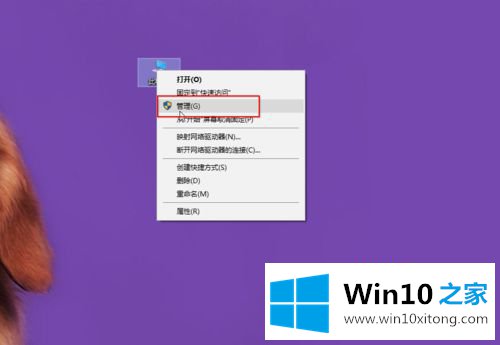
2、进入选择服务选项;
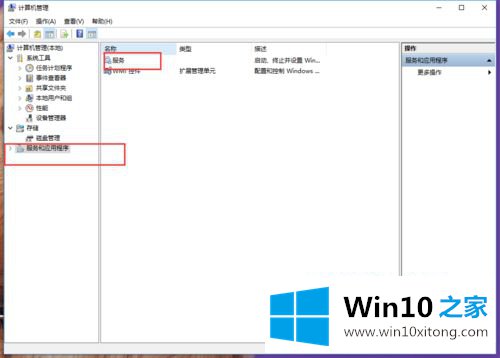
3、点击找到Hyper-V组件;
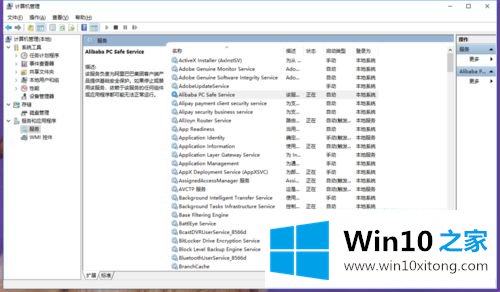
4、下图所示 点击选择右击关闭;
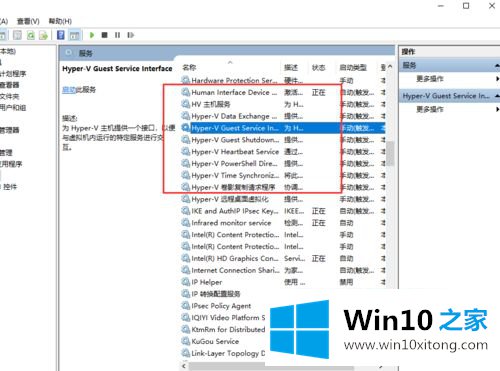
5、此外可以选择控制面板点击程序;
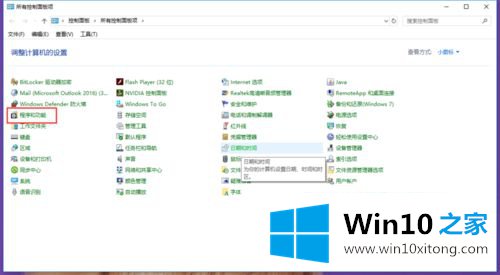
6、选择启用和关闭;

7、点击选择Hyper-V 勾选去除即可。
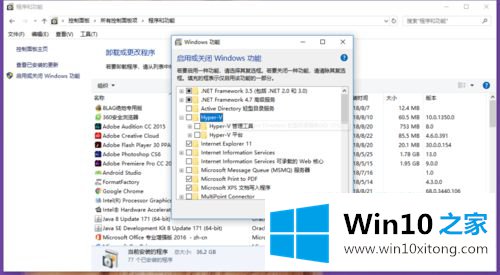
关于win10关闭Hyper-V组件的方法就为大家讲解到这边了,只需要进入到控制面板然后找到Hyper-V 勾选去除就可以了,大家不妨可以试试看吧。
这样操作就可以解决win10怎么清除Hyper-V的问题了,要是上面对大家说的方法对大家有所帮助,很希望大家继续支持本站。